Excelお役立ちワザ講座 ショートカット編③ ~表の中を自由自在に移動してみよう!~
就労移行支援事業所 リスタート では、毎週木曜日にPC講座をやっています。
PC講座では、主にExcelとWordを対象に、事務職で作成する書類を練習で作ったり、関数を紹介したりといった内容を扱っています。
Excelお役立ちワザ講座では、PC講座の中では紹介しきれない、便利で役立つExcelのワザを紹介していこうと思います。
今回は、表の作成や編集で役立つショートカットを紹介してきます!
ワザ①:表の最終行に一気に移動したい!
表が大きくなってくると、端まで移動するのも大変ですよね。
そんな時に役立つのが、「Ctrl」+「矢印キー」です!
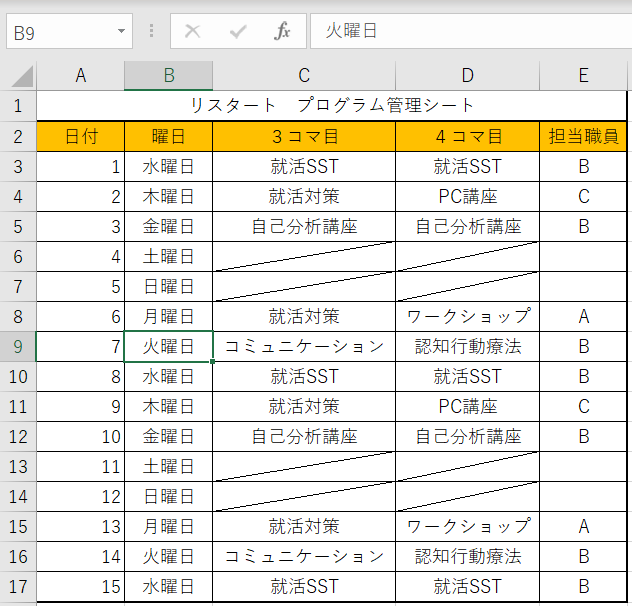
「B9」セルを選択している状態から、上下左右の端まで移動してみます!
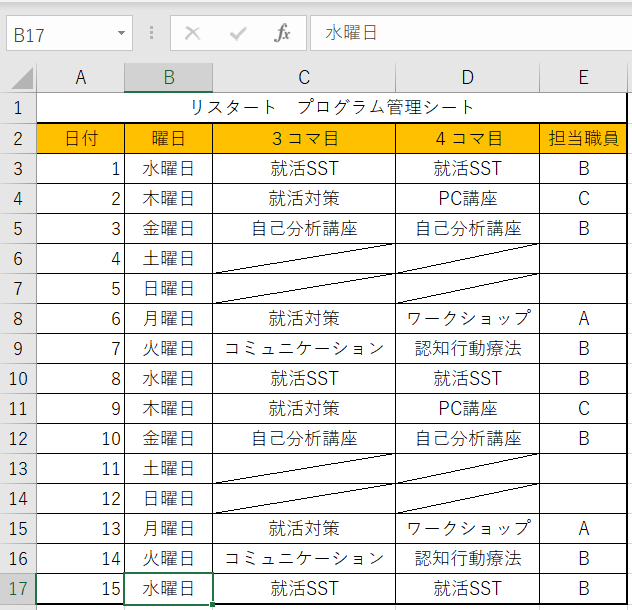
「Ctrl」+「↓」
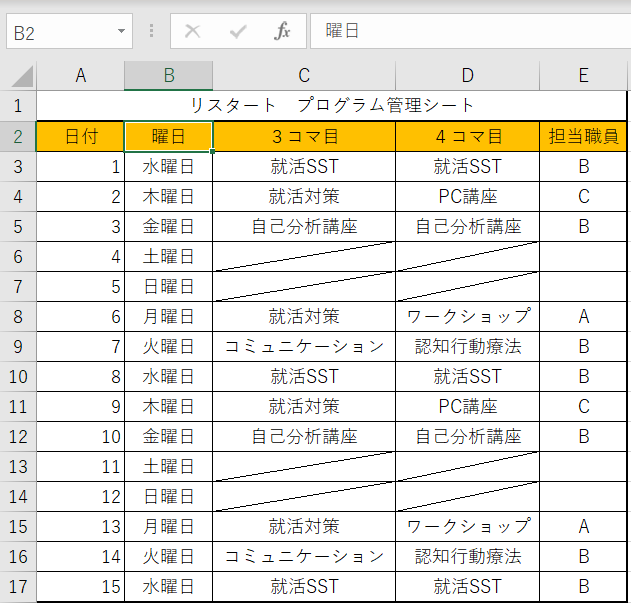
「Ctrl」+「↑」
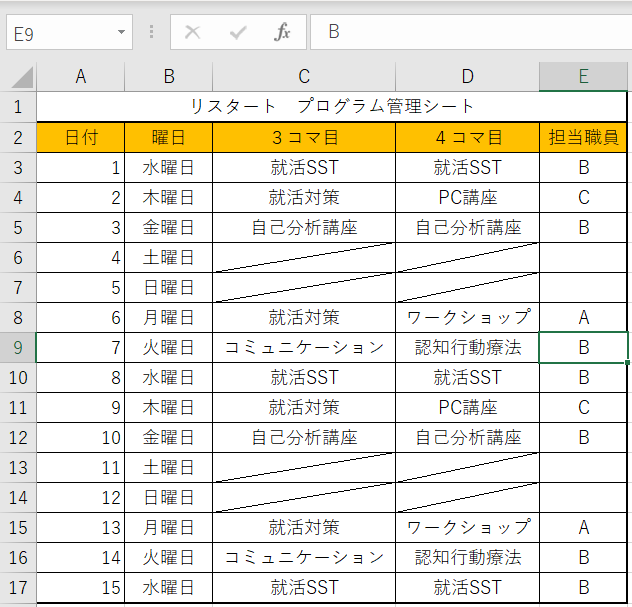
「Ctrl」+「→」
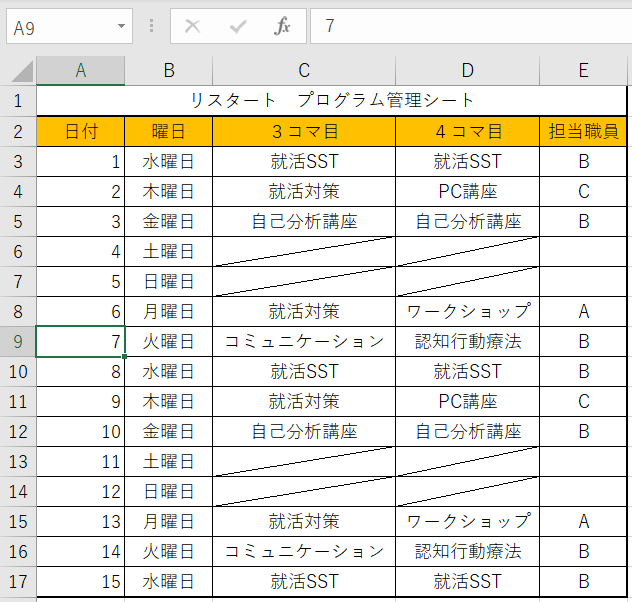
「Ctrl」+「←」
表内のアクティブセル(選択しているセル)から表の上下左右の端まで移動することができます。
空白のセルが途中にあればそのセルの前で止まるので、空欄を埋めたいときにも便利ですよ!
ワザ②:表の右下端に一気に移動したい!
表の右下端には、合計値など、計算結果を表示するセルを配置することが多いと思います。
そんな表の右下端に一気に移動できる、便利なショートカットを紹介します!
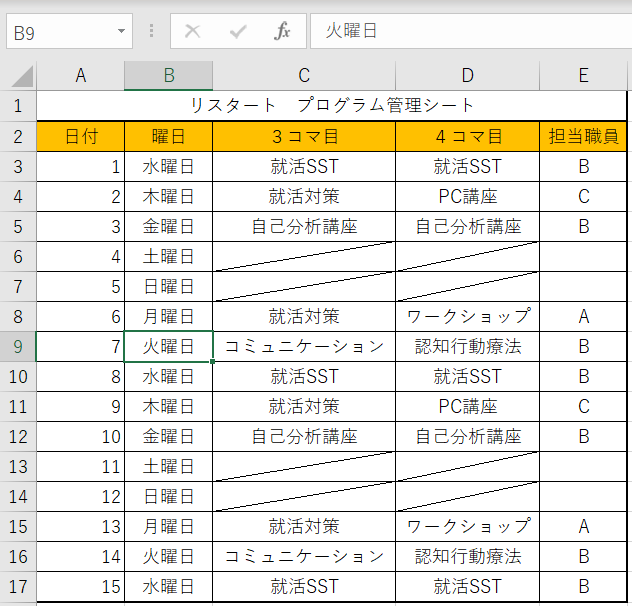
「Ctrl」+「End」を押してみてください!
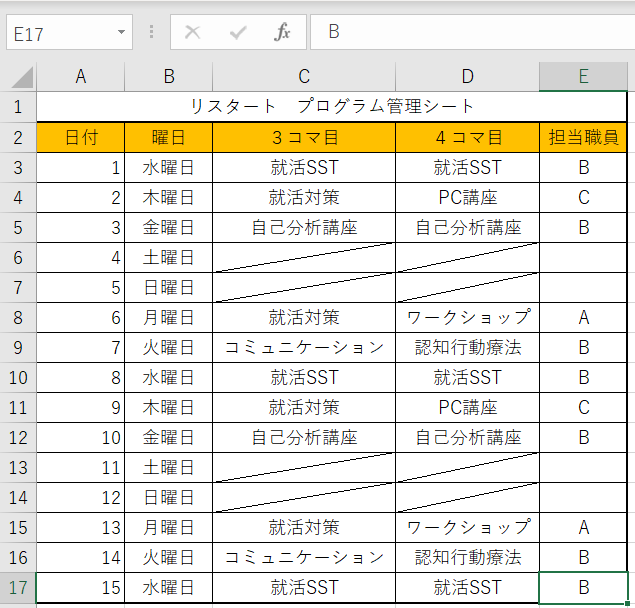
この通り、表の右下端に移動することができました!
「ctrl」+「End」は、「入力済みの最後のセルに移動」するショートカットです。
なので、作り途中の場合などにも、今から入力したいセルまで一気に移動できて、知っていれば役に立ちますよ!
ワザ③:セル「A1」に戻りたい!
反対に、左上端にある「A1」のセルに戻るためのショートカットもあります。
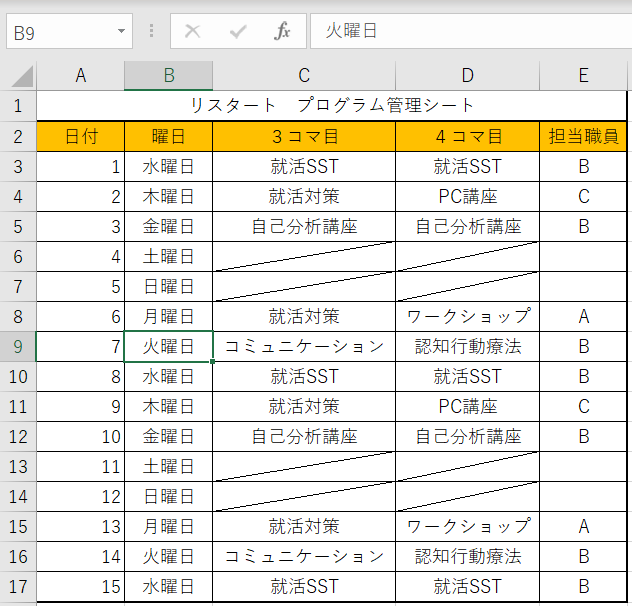
「Ctrl」+「Home」を押してみましょう!
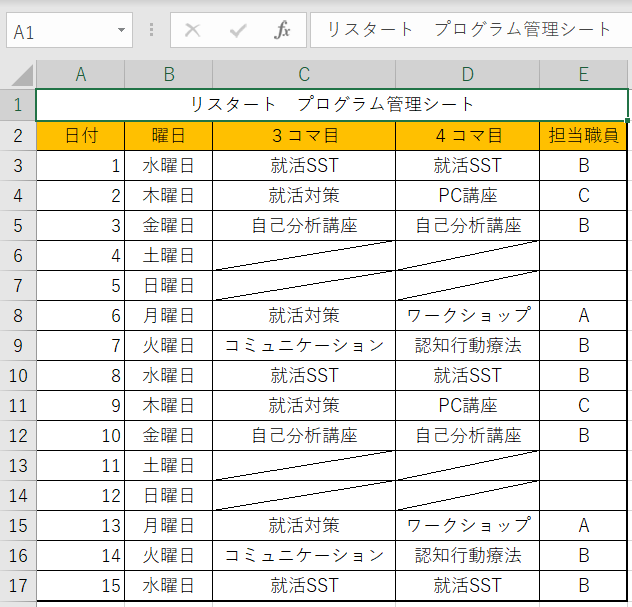
このように、「Ctrl」+「Home」の組み合わせで「A1」セル(この場合はセルが結合されているため最も上のセル)に戻ることができます。
「Home」キーや「End」キーを上手く使って、効率よく表作成を進めていきましょう!
ワザ④:アクティブセルに画面を戻したい
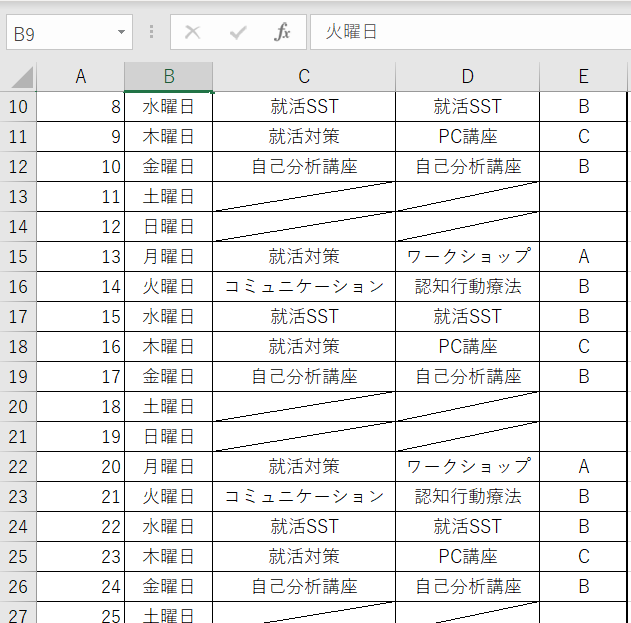
このように、画面をスクロールしてアクティブセルから離れた場所を見ることってありますよね。
このあと、アクティブセルに戻って作業がしたいのに、元のセルがどこだったかとっさにわからなくなった経験、ありませんか?
そんなときに役立つのが・・・。
「Ctrl」+「Backspace」です!
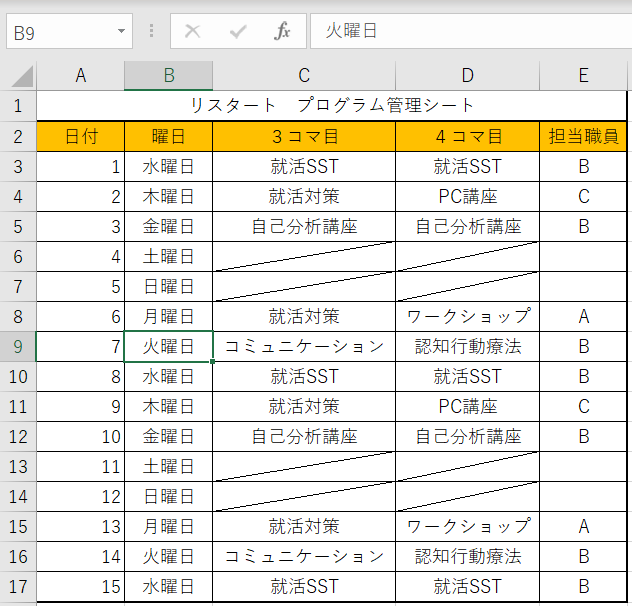
このショートカットを使えば、画面をどこまでスクロールしていても、1度にアクティブセルに戻ってこれるのです。
今日のまとめ
「Ctrl」+「矢印キー」:表の最終行に移動
「Ctrl」+「End」:入力済みの最後のセルに移動
「Ctrl」+「Home」:「A1」セルに移動
「Ctrl」+「Backspace」:アクティブセルに画面移動



